- У меня есть несколько папок с многочисленными VOB-файлами в них. Каждая папка содержит около 15 VOB-файлов. Мне нужно конвертировать эти файлы из .vob в .swf. Мне также нужно дефрагментировать файлы .vob в один файл .swf. подскажите пожалуйста как это сделать.
Согласно вышеупомянутому вопросу, есть два вопроса, которые необходимо решить. Первый - конвертировать VOB в SWF в пакетном режиме. И другой вопрос - объединить все видеофайлы VOB в один SWF-файл.

Конвертировать VOB в SWF
В большинстве случаев люди, как правило, выбирают онлайн-конвертеры видео для изменения форматов видео. Тем не менее, использование онлайн-конвертера видео для конвертации большого количества VOB-файлов кажется сложной задачей. Более того, вы не можете объединять видеофайлы VOB с большинством онлайн-конвертеров видео. К счастью, в этой статье представлен настольный конвертер VOB в SWF, который поможет вам идеально конвертировать и объединять VOB в SWF видео.
С помощью Aiseesoft Video Converter Ultimate, вы можете легко конвертировать VOB в SWF и другие 1000 видео или аудио форматов. И он поддерживает пользователей для извлечения звуковых дорожек из видео напрямую. Что касается пакетного конвертирования VOB-видео в SWF, то для Video Converter Ultimate это совсем несложно. Такого максимального размера файла нет. Таким образом, вы можете конвертировать как можно больше видео VOB в SWF. В результате вы можете управлять и систематизировать эти видеофайлы проще, чем раньше.
Кроме того, вы можете получить мощные инструменты для редактирования видео и аудио здесь. Что касается обычных инструментов редактирования, вы можете вращать, обрезать и добавлять водяные знаки к видео VOB с помощью окна предварительного просмотра в реальном времени. Позже вы сможете применять другие функции редактирования, включить 3D-настройки и улучшить качество видео. Конечно, вы можете объединить конвертированные VOB в SWF видео в один видеофайл за считанные секунды. Благодаря всем этим мощным функциям Video Converter Ultimate, безусловно, является лучшим выбором для преобразования и объединения файлов VOB в SWF на компьютерах с Windows и Mac.
Несмотря на вышеуказанные причины, вот другие функции этого конвертера видео VOB в SWF, которые вы можете получить. Video Converter Ultimate предлагает настройки по умолчанию для популярных устройств. Таким образом, вы можете настроить параметры профиля перед конвертацией видео. Кроме того, вы также можете загружать видео в различных выходных форматах.
Шаг 1 Добавить VOB видео
Бесплатно скачайте и установите Aiseesoft Video Converter Ultimate на свой компьютер. Затем запустите этот видео конвертер, чтобы подготовиться к конвертации VOB в SWF. Выберите опцию «Добавить файл» вверху, чтобы импортировать файлы VOB с вашего компьютера. И вы также можете перетаскивать VOB-видео прямо в его основной интерфейс.

Шаг 2 Редактировать видеоэффект
Выберите «Изменить» на верхней панели инструментов, чтобы получить доступ ко всем функциям редактирования. Есть 6 различных разделов, которые вы можете применить. Например, вы можете улучшить качество видео, нажав «Улучшить». Позже вы сможете повысить разрешение, оптимизировать яркость и контрастность, удалить видеошумы и уменьшить дрожание видео. Просто нажмите «Применить» или «Применить ко всем», чтобы сохранить изменения.

Шаг 3 Конвертировать VOB видео в SWF
Чтобы завершить преобразование VOB в SWF, вам нужно выбрать «Профиль» внизу. Затем нажмите «Общее видео» и выберите «SWF - SWF Format (* .swf)» в раскрывающемся меню.
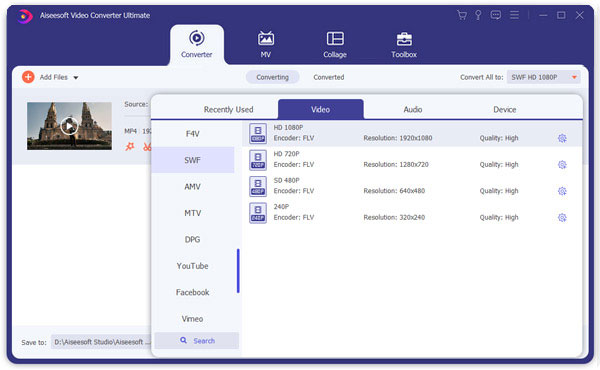
Выберите «Настройки», кроме того, чтобы настроить параметры профиля, если это необходимо. Вы можете редактировать видео и аудио параметры, включая частоту кадров, соотношение сторон, битрейт видео и другие. Нажмите «ОК», чтобы двигаться дальше.

Наконец, выберите «Обзор», чтобы установить выходную папку. Что ж, не забудьте выбрать опцию «Объединить в один файл» в правом нижнем углу. Затем нажмите «Конвертировать», чтобы конвертировать VOB в видео SWF.
Если вы настаиваете на конвертации VOB-видео в бесплатное онлайн-видео SWF, то вот два популярных онлайн-конвертера VOB в SWF, которые вы можете попробовать.
Плюсы:
Минусы:
Как:
Шаг 1 Нажмите «Выбрать файлы», чтобы импортировать VOB-видео
Шаг 2 Настройте видеоэффект с помощью значка редактирования
Шаг 3 Установите «SWF» в качестве выходного формата
Шаг 4 Нажмите «Начать преобразование», чтобы завершить онлайн-преобразование VOB в SWF
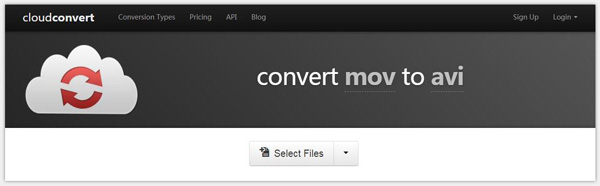
Плюсы:
Минусы:
Как:
Шаг 1 Нажмите «Выбрать файл», чтобы добавить до 5 VOB видео
Шаг 2 Выберите «SWF» из списка «Конвертировать файлы в»
Шаг 3 Выберите «Конвертировать», чтобы начать конвертировать VOB в SWF бесплатно онлайн
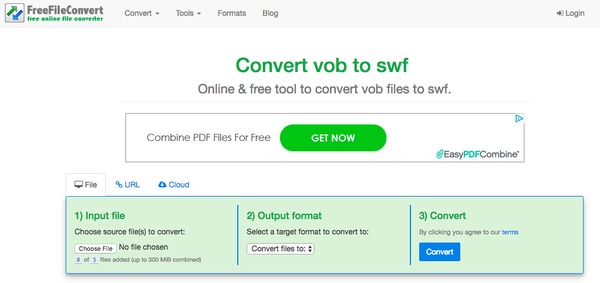
| Пакетное преобразование VOB в SWF | Объединить файлы VOB в SWF | Настроить VOB видео | Поддерживаемые видеоисточники | Качество вывода видео | |
|---|---|---|---|---|---|
| Видео конвертер Ultimate | Да | Да | Да | Для ПК | High |
| CloudConvert | Да | Нет | Да | Рабочий стол, URL, Drobox, OneDrive, Google Drive и Box | Низкий |
| FreeFileConvert | Да (не более 5 файлов и не более 300 МБ) | Нет | Нет | Рабочий стол, URL, Drobox, OneDrive, Google Диск | Низкий |
С помощью вышеуказанных методов вы можете легко и быстро конвертировать VOB в SWF. И, пожалуйста, не стесняйтесь обращаться к нам, если у вас возникли трудности.